I 5 migliori strumenti di conversione delle immagini da non perdere
Modificare le immagini è un'abilità essenziale oggigiorno, poiché la condivisione di contenuti online li ha resi estremamente accessibili sui social media. Quando si tratta di competenze di editing di base, imparare ad applicarle... flipper di immagini Gli effetti sono uno dei più importanti, poiché consentono di aggiungere vari effetti alle immagini. In questo articolo, esamineremo cinque degli strumenti di conversione delle immagini più affidabili, in base alle loro caratteristiche principali e ai loro limiti. Esamineremo diverse immagini, sia per browser online che per desktop.
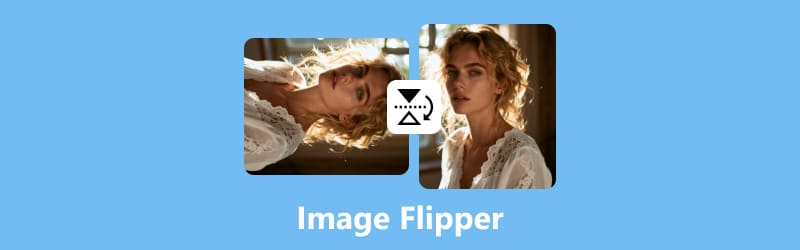
- ELENCO GUIDE
- Parte 1. I 5 migliori flipper di immagini del 2025
- Parte 2. Bonus: il miglior upscaler di immagini dopo la modifica delle immagini
- Parte 3. Domande frequenti sul software Image Flipper
Parte 1. I 5 migliori flipper di immagini del 2025
Adobe Photoshop
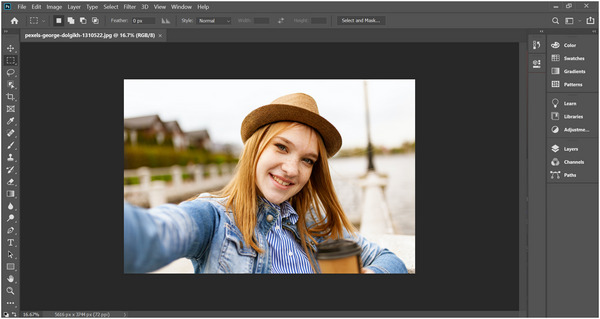
Inizieremo questa guida presentando lo standard del settore nel fotoritocco, Adobe Photoshop. Tra le opzioni in questo elenco, il software offre lo strumento di inversione delle immagini più avanzato, poiché il ribaltamento delle immagini nel programma funziona utilizzando lo strumento Trasforma su un'immagine selezionata.
Tra gli strumenti di editing delle immagini presentati in questo articolo, solo lo Strumento Trasforma offre più opzioni di modifica. Purtroppo, richiede una competenza tecnica elevata per essere utilizzato in modo efficace. Questo vale per l'intero software Photoshop, poiché è stato progettato pensando ai professionisti.
Consigliamo il software solo a chi ha già esperienza con esso o è interessato ad apprendere la ripida curva di apprendimento di Photoshop.
Caratteristiche principali:
• Gli strumenti di trasformazione sono progettati per un ribaltamento ottimale delle immagini.
• Modifica basata su livelli per regolare individualmente altri elementi nelle immagini capovolte.
• L'elaborazione batch è progettata per capovolgere più immagini contemporaneamente.
Limitazioni:
• Opzioni di abbonamento mensile costose.
• Interfaccia e strumenti di editing altamente tecnici.
• Per un funzionamento fluido sono necessari elevati requisiti di sistema.
GIMP
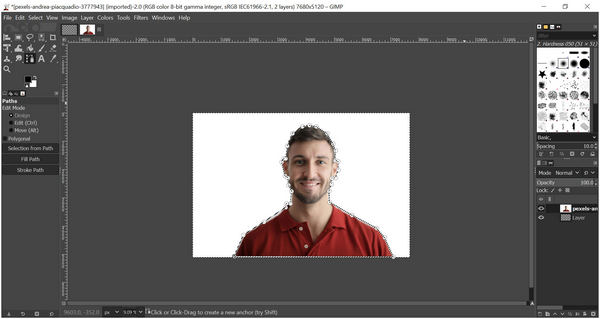
Poiché Adobe Photoshop è tristemente noto per i suoi costosi abbonamenti, gli strumenti di editing open source sono emersi come una valida alternativa. Tra questi, GIMP è una delle opzioni più popolari.
Fortunatamente, il software include anche un editor di foto, rendendolo adatto agli utenti che desiderano specchiare le immagini. Il programma offre anche vantaggi simili a Photoshop, come la possibilità di capovolgere singoli livelli e strumenti di trasformazione personalizzabili.
Nonostante sia un freeware affidabile, GIMP ha anche dei requisiti tecnici per funzionare correttamente. Alcuni utenti lo ritengono addirittura più difficile da usare di Photoshop.
Caratteristiche principali:
• Strumento di ribaltamento avanzato per modificare l'intera immagine o singoli livelli.
• Strumento di trasformazione personalizzabile per modificare sezioni specifiche di un'immagine.
• Supporto plug-in per opzioni di modifica di terze parti.
• Migliorare le immagini in GIMP per migliorare la qualità.
Limitazioni:
• Strumenti di editing altamente tecnici.
• Per impostazione predefinita, il capovolgimento di più immagini non è disponibile.
• Nessuna integrazione con l'archiviazione cloud.
Tela
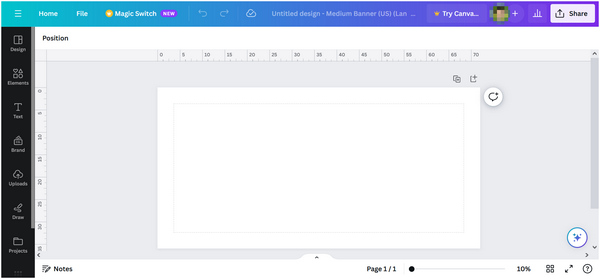
Passando agli strumenti online, abbiamo Canva. Forse lo strumento di editing multimediale online più noto è progettato principalmente per la modifica delle immagini, il che lo rende ideale per i principianti. Grazie al suo design, Canva include uno strumento specifico per capovolgere le immagini verticalmente o orizzontalmente.
Tra le opzioni in questo elenco, Canva è moderatamente accessibile, ma offre comunque funzionalità di editing avanzate. Se sei abbastanza esperto, Canva potrebbe essere sufficiente per l'editing di base. Tuttavia, i principianti assoluti hanno ancora bisogno di un po' di pratica per acquisire competenze di editing accettabili in Canva.
Caratteristiche principali:
• Strumento di capovolgimento delle immagini con un clic per una modifica semplice e facile.
• Supporta il trascinamento delle immagini direttamente nella finestra di modifica.
• Disponibilità multipiattaforma per online, desktop e dispositivi mobili.
Limitazioni:
• Il piano gratuito ha strumenti di modifica limitati.
• Altamente dipendente dalla stabilità della connessione Internet.
• Una selezione imprecisa del livello causa un controllo del ribaltamento scadente.
• Includere una filigrana nell'immagine di output. (Scopri qui come rimuovere la filigrana Canva.)
PineTools Capovolgi immagine
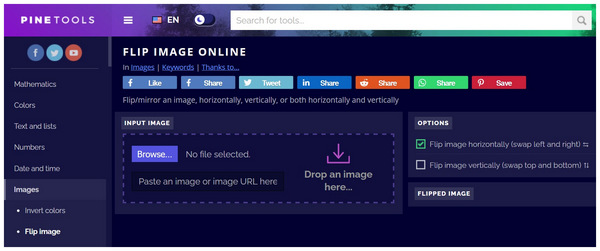
Infine, offriamo strumenti di editing online dedicati, a partire da PineTools Flip Image, uno strumento basato su browser progettato specificamente per il ribaltamento delle immagini online. A differenza degli editor precedenti presentati in questo articolo, questa opzione funziona esclusivamente come un capovolgitore di immagini e non offre altre funzionalità di editing.
Tuttavia, fate attenzione ai limiti in termini di dimensioni dei file. Quando utilizzate strumenti online, tenete presente questi limiti, poiché la loro natura online influisce significativamente sulle dimensioni massime dei file e sulla qualità dell'output.
Caratteristiche principali:
• Strumento esclusivo per capovolgere le immagini per browser online.
• Processo fluido dal caricamento alla modifica dell'immagine capovolta.
• Software completamente gratuito.
Limitazioni:
• Limite di dimensione dei file limitato a soli 5-10 MB.
• Nessuna elaborazione batch per il ribaltamento delle immagini.
• Non è disponibile alcuna opzione di anteprima prima che l'immagine venga modificata.
Img2Go
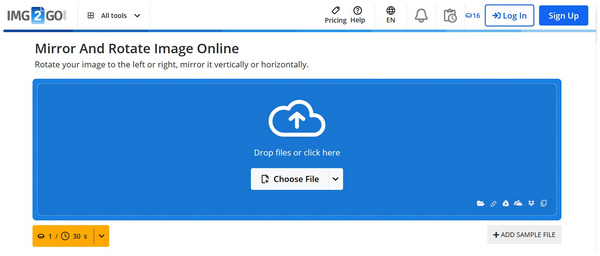
Un'altra opzione per gli utenti che desiderano l'efficienza degli strumenti online è Img2Go. Sebbene le sue prestazioni siano simili a quelle di PineTools, questo browser online offre prestazioni migliori in termini di varietà di formati supportati.
Il software riduce inoltre la qualità delle immagini, rendendolo meno visibile rispetto ad altri strumenti online. Purtroppo, utilizza un sistema di elaborazione delle immagini basato sui crediti, il che lo rende meno gratuito rispetto ad altri strumenti online; tuttavia, non presenta restrizioni di modifica.
Caratteristiche principali:
• Progettato come strumento di modifica delle immagini online per i browser.
• Supporta i tipi di file immagine più diffusi.
• Può leggere i formati di immagine più diffusi, tra cui PNG, JPG, BMP e altri.
Limitazioni:
• Utilizza limiti di credito per gli utenti gratuiti.
• Gli utenti gratuiti sono limitati in termini di dimensioni dei file e velocità di caricamento (Scopri come comprimere le immagini).
• Presenza significativa di annunci pubblicitari e fastidiosi pop-up.
Parte 2. Bonus: il miglior upscaler di immagini dopo la modifica delle immagini
Poiché il ribaltamento dell'immagine riflette solo l'immagine orizzontalmente o verticalmente, non influisce direttamente sulla qualità della foto. Di conseguenza, le immagini di bassa qualità presenteranno comunque una risoluzione scadente. Fortunatamente, questo problema può essere risolto utilizzando strumenti di upscaler come Upscaler di immagini ArkThinker online.
Dotato di un sistema di miglioramento della risoluzione basato sull'intelligenza artificiale, ArkThinker Image Upscaler Online ottimizza la qualità delle immagini migliorandone la risoluzione. È uno strumento ideale per il restauro di vecchie immagini, la correzione di foto sfocate e l'aggiornamento di immagini a bassa risoluzione.
Queste opzioni di miglioramento risolvono efficacemente il degrado della qualità delle immagini causato dagli strumenti online, la maggior parte dei quali abbiamo esaminato sopra. Questo fattore rende lo strumento online un complemento perfetto per le limitazioni degli editor basati su browser. Oltre a queste straordinarie funzionalità di miglioramento della qualità, ArkThinker Image Upscaler Online garantisce un'esperienza utente fluida. Il programma è noto per la sua semplicità di caricamento ed elaborazione e le immagini elaborate non vengono archiviate sui server del sito web.
Caratteristiche principali:
• Può ingrandire le immagini direttamente dalla memoria locale.
• Ingrandisce le immagini di 2X, 4X, 6X, fino a 8X rispetto alla qualità originale.
• Migliora la risoluzione delle immagini utilizzando il supporto dell'intelligenza artificiale.
• Le immagini ingrandite sono prive di filigrana per un output pulito.
• Tutte le immagini modificate vengono eliminate dopo 24 ore per tutelare la privacy e la sicurezza dell'utente.
Per imparare a utilizzare ArkThinker Image Upscaler Online, assicurati di leggere la nostra guida in tre passaggi qui sotto per migliorare più facilmente le tue immagini.
Vai al sito web di ArkThinker Image Upscaler Online e seleziona Foto di alto livello sul sito web. Puoi anche cliccare e trascinare un'immagine locale nella casella di caricamento delle foto. Attendi che l'immagine venga letta dallo strumento online.
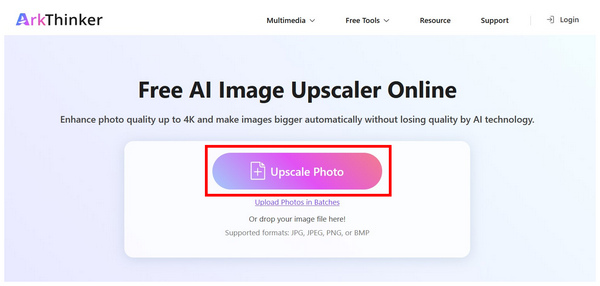
Dopo aver caricato l'immagine, seleziona il moltiplicatore di upscaling per migliorare la tua foto. Puoi scegliere tra 2X, 4X, 6X o 8X.
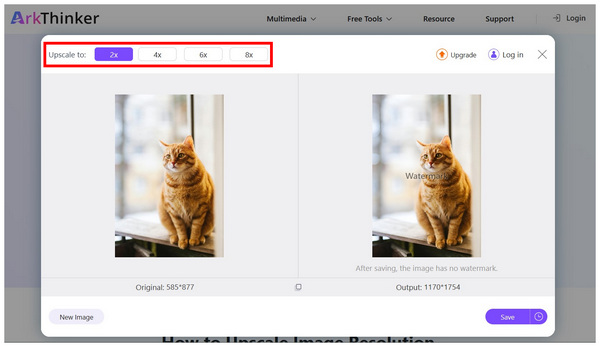
Per assicurarti che l'immagine sia ingrandita, sposta il cursore sull'immagine di anteprima per valutarne la qualità. Quindi, fai clic su Salva per scaricare nuovamente l'immagine ingrandita sul tuo computer.
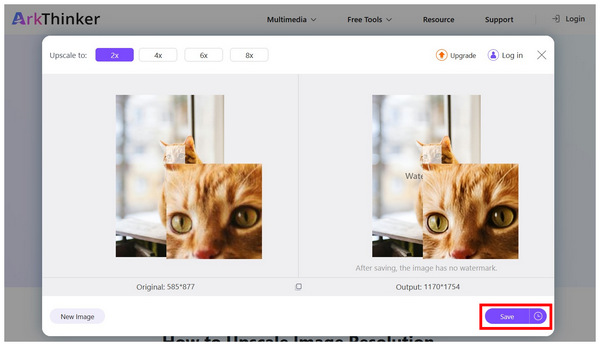
Una volta scaricata l'immagine sul computer, la filigrana nella sezione di anteprima verrà rimossa. Ora puoi caricare la foto ingrandita senza dover ricorrere ad altri software di editing per rimuovere la filigrana.
Parte 3. Domande frequenti sul software Image Flipper
Gli image flipper sono difficili da usare?
No, non lo sono. Gli strumenti per capovolgere le immagini sono facili da usare e sono disponibili su diversi dispositivi e piattaforme.
Posso usare gli editor di foto per capovolgere le immagini?
Sì, è possibile. Tuttavia, gli editor di foto sono spesso troppo complicati se si desidera solo capovolgere le immagini. In alternativa, è possibile utilizzare strumenti dedicati per il capovolgimento delle immagini.
Capovolgere un'immagine può ridurne la qualità?
Dipende dal software utilizzato per capovolgere l'immagine. Gli editor di foto tradizionali preservano la qualità dell'immagine o addirittura la migliorano. D'altra parte, gli strumenti online spesso comportano una riduzione della qualità dei contenuti modificati.
Gli strumenti online sono sufficienti per capovolgere le immagini?
Sì, lo sono. Gli strumenti online sono più che sufficienti se si intende solo capovolgere le immagini. Sono anche più facili da usare.
Perché è utile capovolgere le immagini?
Le immagini capovolte sono utili per il fotoritocco e altri usi creativi. Possono anche mettere in risalto i tratti più evidenti del viso. Sebbene possano essere limitate, anche la composizione dell'immagine potrebbe risultarne compromessa.
Conclusione
Ora, abbiamo fornito i 5 migliori flipper di immagini tra cui scegliere, e speriamo che le informazioni contenute in questo articolo siano sufficienti a soddisfare le tue esigenze di fotoritocco. Se prevedi di utilizzare opzioni online e sei preoccupato per la riduzione della qualità, ti consigliamo vivamente di utilizzare ArkThinker Image Upscaler Online per migliorare le tue foto.
Cosa pensi di questo post? Fai clic per valutare questo post.
Eccellente
Valutazione: 4.8 /5 (basato su 478 voti)


